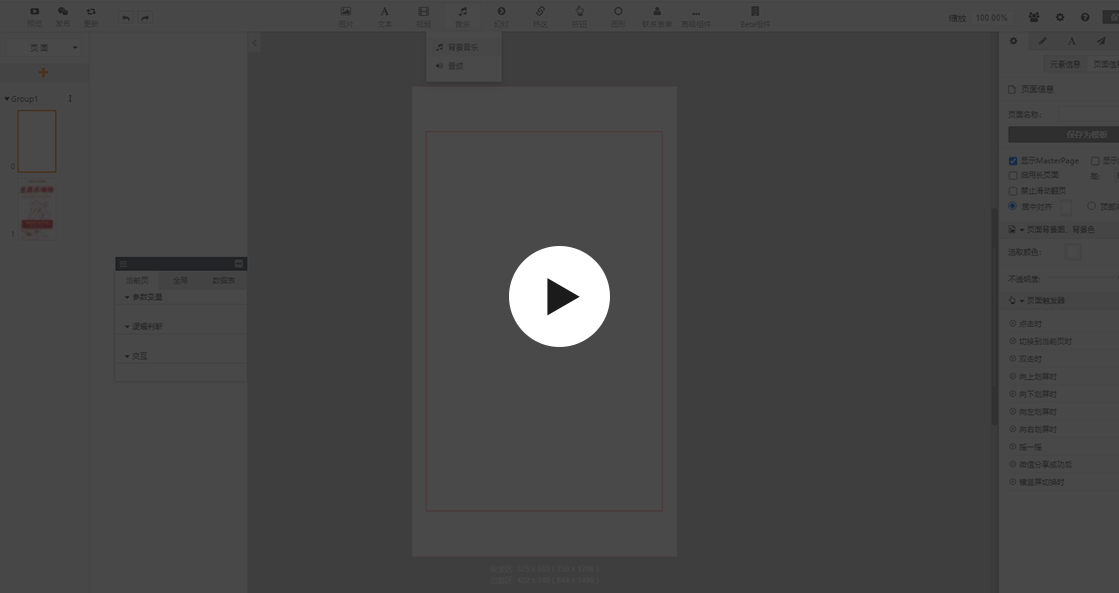1.背景音乐组件:音乐控制/自动播放/跨页播放
点击播放优酷视频教程
作用:作品中加入不同风格的背景音乐,可以展示作品整体节奏,突显H5的表达主题。
使用权限:体验版及以上版本
注:微信最新版本中,部分安卓机型不支持背景音乐组件的自动播放,原因是微信升级没有支持 Android 音频的预加载播放。目前Android只能采用手动点击的方式播放,需等微信做支持后,才可以自动播放。
一、场景应用
每个H5作品仅可以设置一个背景音乐,它可以贯穿整个H5作品进行播放,自带图标控制暂停播放;背景音乐可以自动播放或被触发播放。
二、素材准备
1.必须是标准MP3格式音频文件, 不建议使用WAV/MIDI等其他音频格式。
2.考虑到在微信移动端加载,建议不超过500K,可以截取背景音乐的一段循环播放。
3.格式转换/剪辑/压缩
格式工厂Windows版(点击下载)推荐!
Fission(目前只有Mac版,具体使用攻略请看这里)
Adobe Audition(点击下载)
cooledit(点击下载)
Corel VideoStudio,中文名会声会影(点击下载)
QQ音乐(点击下载)(音频剪辑、压缩)
GoldWave(点击下载)(编辑、播放、录制、转换)
WinMP3Shrink(点击下载)(压缩软件)
Premiere(点击下载)(多功能编辑)
音频素材也可以在公共素材库里添加。点击背景音乐组件添加音频素材时会显示下图弹窗。
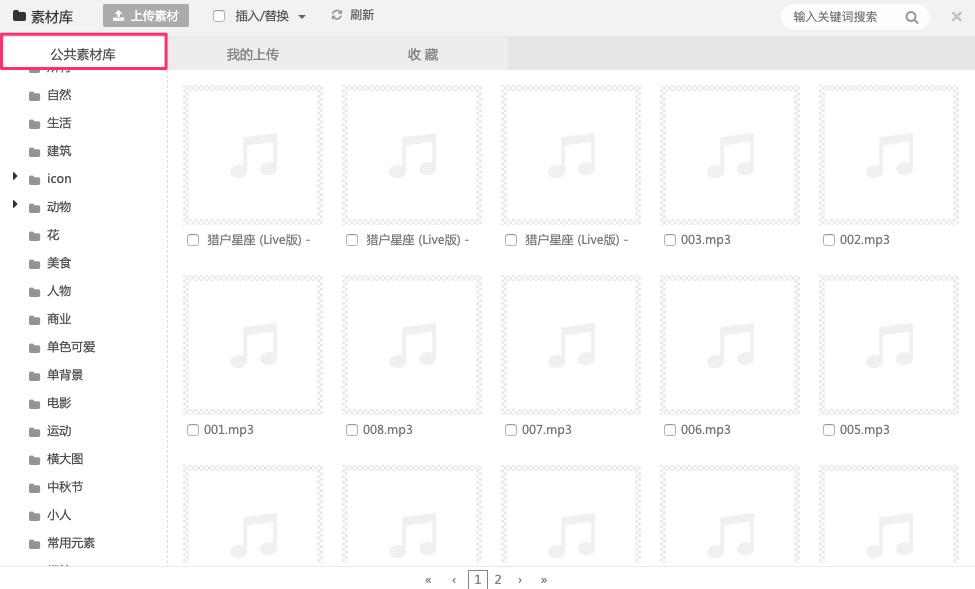
4.注意事项
对于在微信里展示的内容,为了确保性能和展示效果,我们对音频素材有如下建议:
作为背景音乐的音频文件,一般不要超过1M,建议400kb左右,在保证场景效果的前提下建议截取一段并结合循环播放进行使用
5.免费声音资源网站
这里我们只是分享给大家素材网站,如需商用请仔细阅读素材网站上的版权标注,一切责任将由使用者本人承担
三、组件用法
基础用法
1.添加方式


①鼠标移动到音乐组件,显示2个组件,点击第一个背景音乐添加;

或者通过右侧面板中的【背景音乐】模块进行添加。
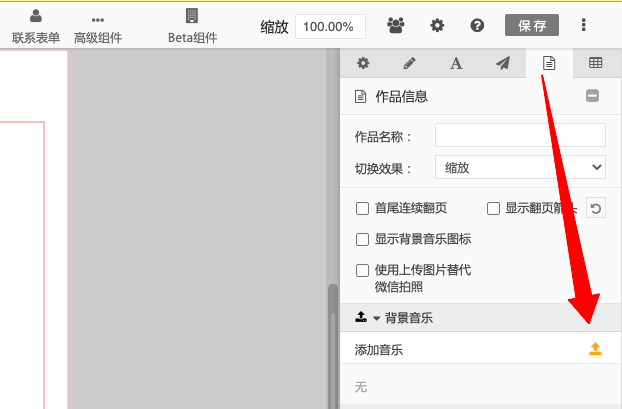
②点击背景音乐后,显示音乐素材弹窗,点击素材添加。
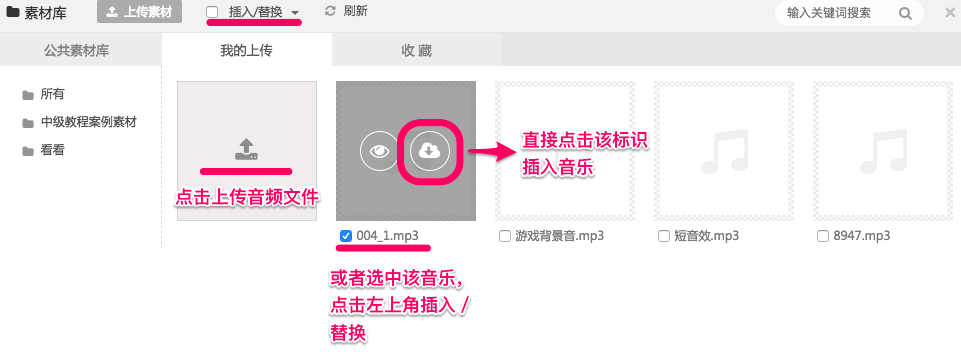
③添加后的背景音乐在Masterpage页面,不在当前页面显示。
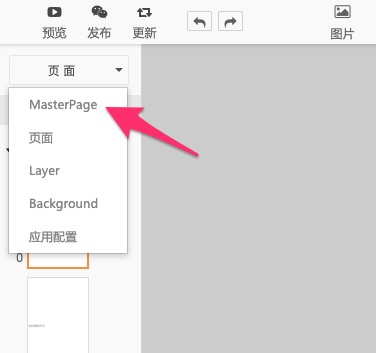
④切换到masterpage页面,可以查看新添加的背景音乐。
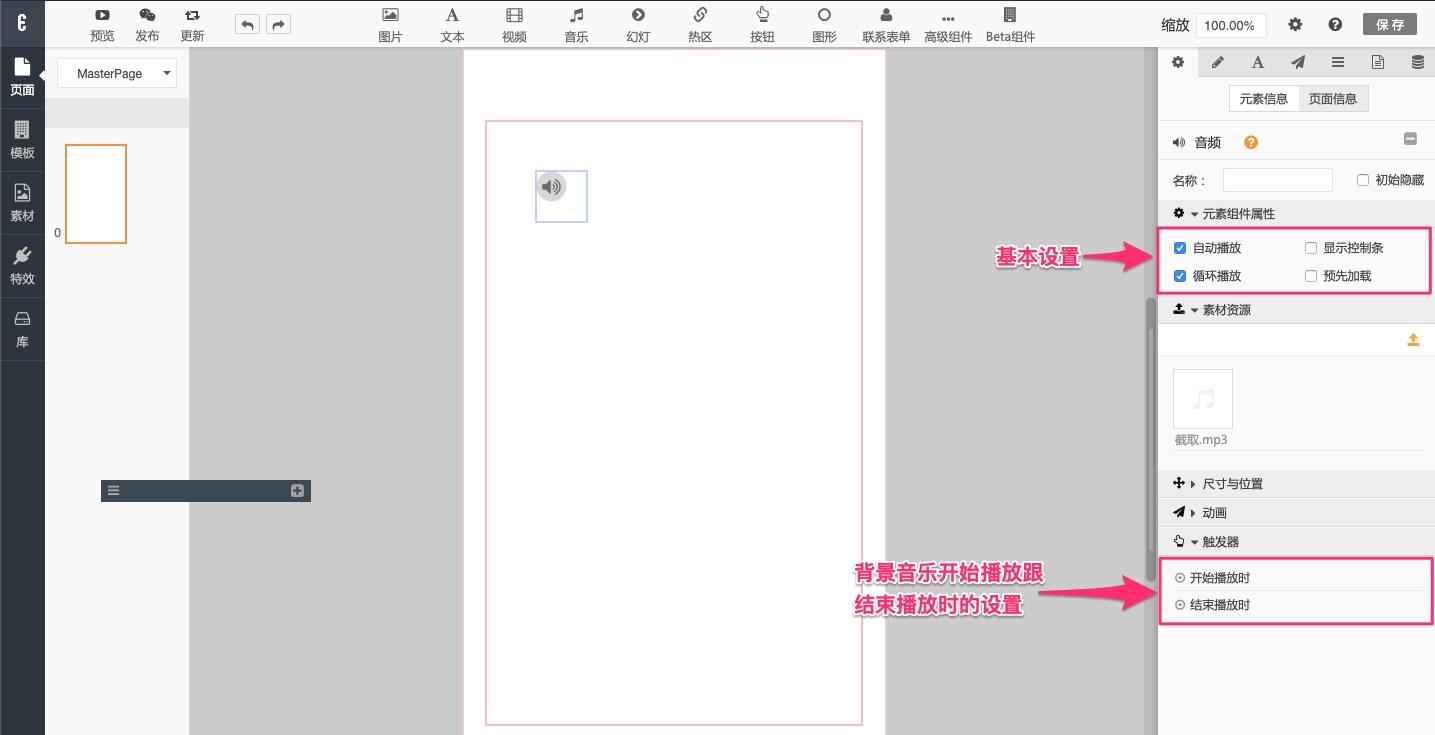
2.替换或删除
①在masterpage页面选中音频标识双击,可以替换素材文件。
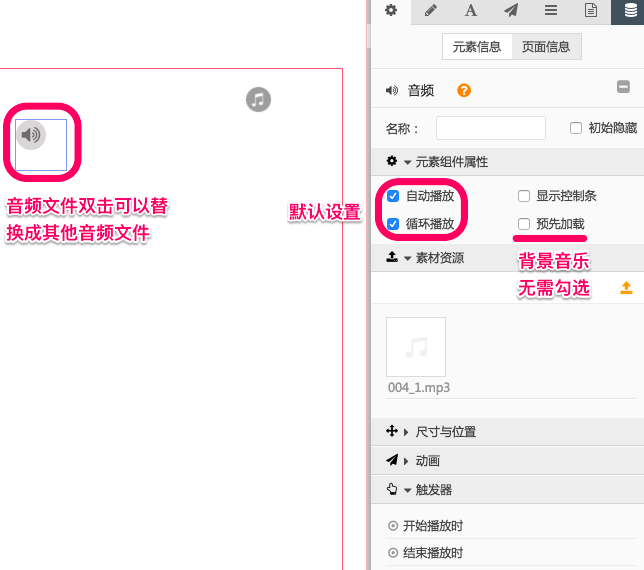
②点击背景音乐,按键盘上的delete键可以删除,接着按键盘的Ctrl+Z可以撤销删除。
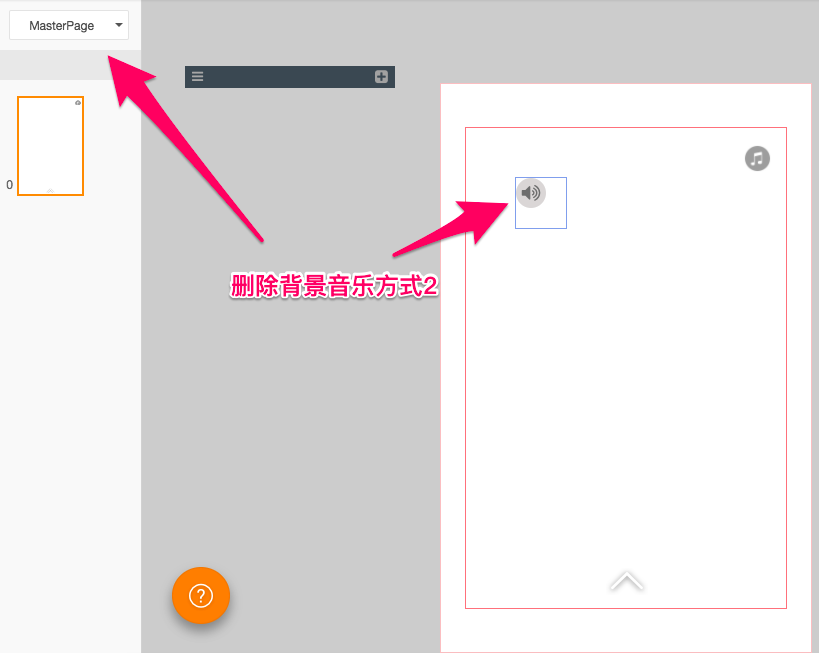
还有一个删除方式是切换到页面,在右侧作品信息中找到背景音乐删除。
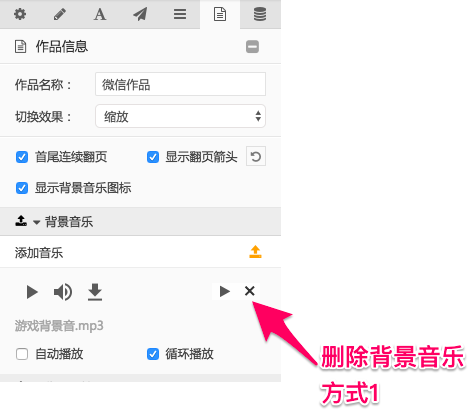
注意:如果整个作品中没有添加背景音乐,但是只在Masterpage页面添加了一个音频,H5会将这个音频作为背景音乐。
3.显示/替换背景音乐图标
①只需要在作品信息面板勾选“显示背景音乐图标”,就可以全局控制音乐,H5播放过程中点击该图标可控制背景音乐播放暂停。
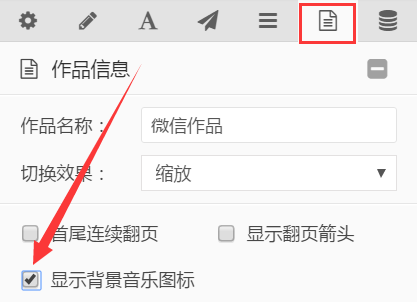
②替换图标素材
音乐的播放暂停按钮除了可使用自带,也可以将“音符”图标替换成其他图标素材。
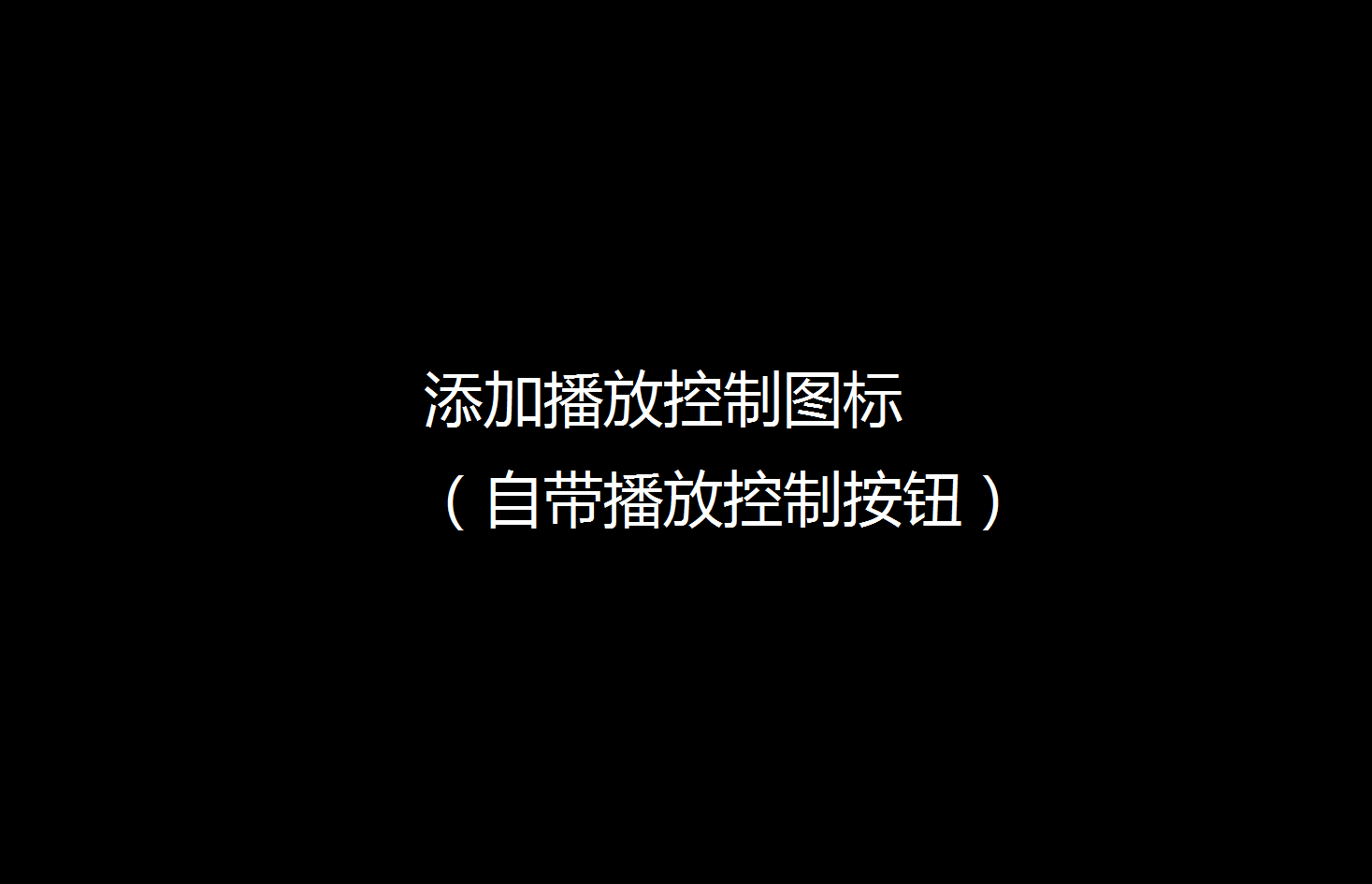
高级用法
1.控制音乐的播放/暂停
(1)如何在翻页的时候暂停背景音乐?从某一页开始播放音乐,或者从某一页开始暂停音乐。
用页面触发器——切换到当前页面时——播放/暂停音频——选择音频文件。点击M,表示要控制Masterpage页面的音频播放。
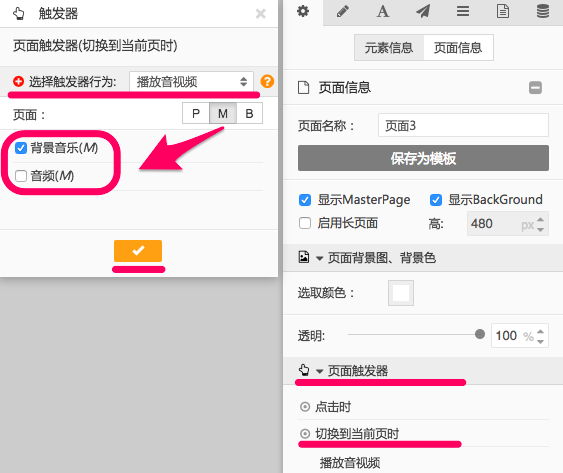
(2)这个触发行为在哪?
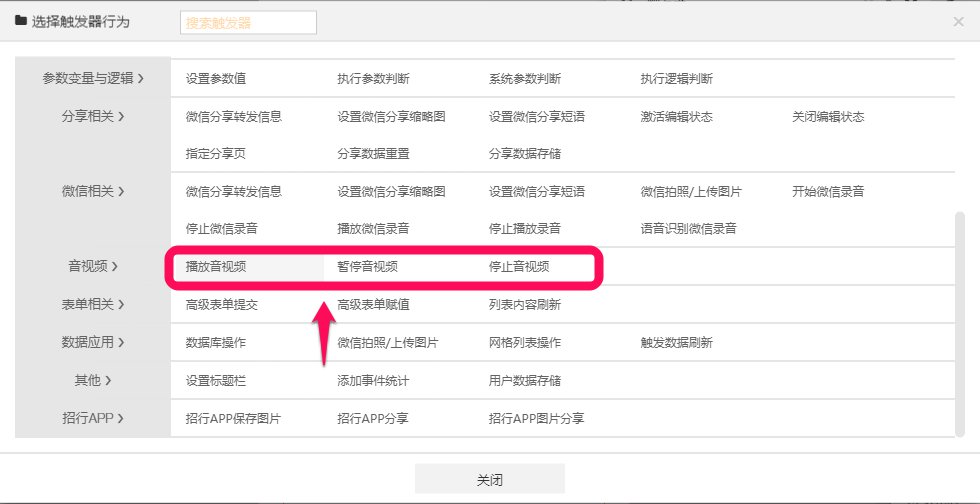
(3)如果需要替换成其他音符图标素材,可以参考下图(按钮的素材是可以替换的)

2.开始播放视频时,暂停掉音乐。
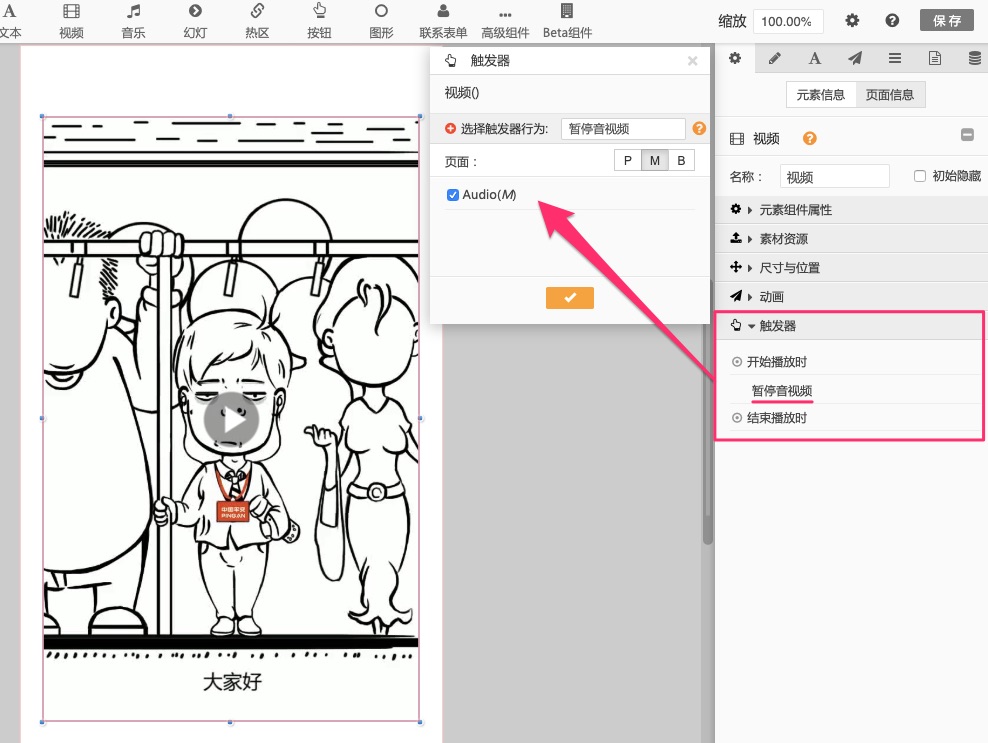
3.如何替换背景音乐控制按钮
背景音乐默认是自动循环播放的,要是想要通过按钮控制暂停播放,必须另外进行设置。
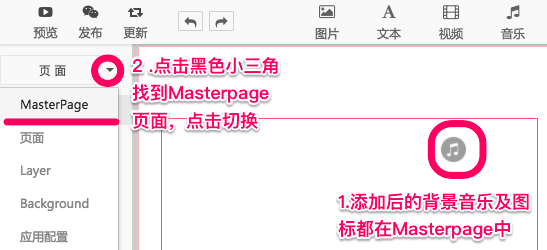
4.选中背景音乐图标,可以修改替换标识显示等相关设置
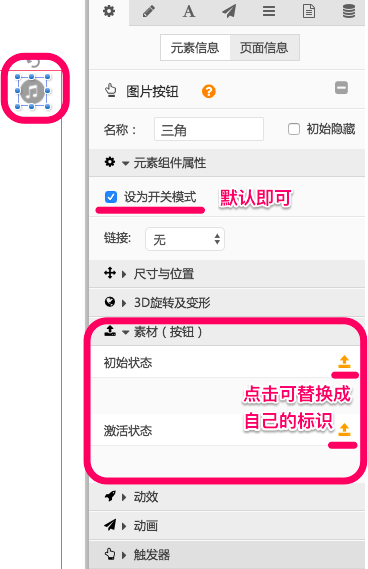
5.注意:编辑器中不支持对音频文件音量大小的调节,所以需要各位派友在相关的音频软件中调整好再上传音频文件。
6.⚠️关于背景音乐图标的注意事项:
背景音乐图标主要给背景音乐使用,如果没有添加背景音乐素材,不建议大家勾选显示背景音乐图标。因为在点击该图标时,会默认用masterpage 上的第一个音频作为背景音乐。
也可以自己添加合适的按钮组件来控制音乐播放暂停。
四、相关Q/A
1.为什么我设置了还是没有看到音乐图标呢?
请确认是否开启了显示MasterPage。因为默认是放在Masterpage中的。
设置视频开始播放时的触发器,暂停掉背景音乐。
需要切换到Masterpage页面去调整,右侧面板勾选或取消勾选自动播放即可。
直接添加背景音乐组件或切换到Masterpage页面,添加音频组件。
可能由于音频格式、文件大小等问题导致,具体说明请点击标题查阅。